Windows 11de parlaklığı ayarlamanın 8 yolu

Windows 11 cihazındaki parlaklığın ayarlanması için pratik bilgiler. Parlaklık kısayol tuşları ve ayarlama yöntemleri hakkında detaylar.
Çoğu ASUS kablosuz yönlendirici ve ağ Wi-Fi sistemi, kullanışlı ebeveyn kontrollerinin yanı sıra birçok güvenlik özelliğini bir araya getiren AiProtection modülünü içerir. AiProtection'ın ne yaptığını , yararlı olup olmadığını ve yönlendiricinizin ve ağınızın güvenliğini değerlendirmek ve geliştirmek için nasıl kullanılacağını öğrenmek istiyorsanız bu kılavuzu okuyun:
İçindekiler
ASUS AiProtection nedir? Bu ne işe yarıyor?
ASUS AiProtection , çoğu ASUS kablosuz yönlendirici ve ağ Wi-Fi sisteminde bulunan bir güvenlik ve gizlilik araçları koleksiyonudur. Bu araçların tümü bulut tabanlıdır ve ASUS tarafından bir Amerikan-Japon çok uluslu siber güvenlik yazılımı şirketi olan Trend Micro ile işbirliği içinde geliştirilmiştir.
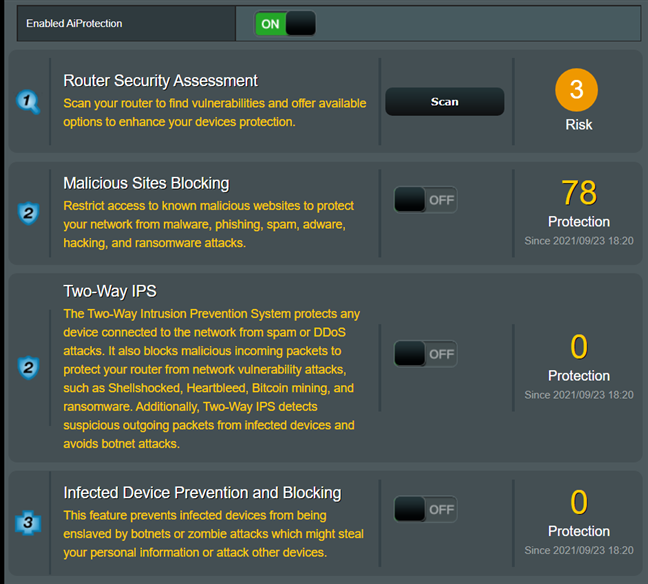
ASUS AiProtection ile birlikte gelen güvenlik araçları
AiProtection'da bulunan araçların sayısı bir ASUS yönlendiriciden diğerine farklılık gösterse de, çoğu durumda AiProtection aşağıdakileri içerir:
Bir ASUS yönlendirici veya ağ Wi-Fi üzerinde AiProtection nasıl etkinleştirilir?
Kendinize şunu sorabilirsiniz: ASUS AiProtection'ı açmalı mıyım? Dahil edilen araçların yararlı olduğunu düşünüyorsanız, cevap evet. Bunu PC'nizdeki bir web tarayıcısından veya Android ve iOS için ASUS Router mobil uygulamasından yapabilirsiniz. AiProtection'ı her ikisinden de tek tek nasıl açacağınızı göstereceğim.
Yönlendiricinin belleniminden AiProtection nasıl açılır
ASUS yönlendiriciniz tarafından yönetilen ağa bağlı bir bilgisayarda, favori web tarayıcınızı açın ve router.asus.com adresine gidin . Yönlendiricinizin kullanıcı adını ve parolasını girin ve Oturum Aç 'a basın .
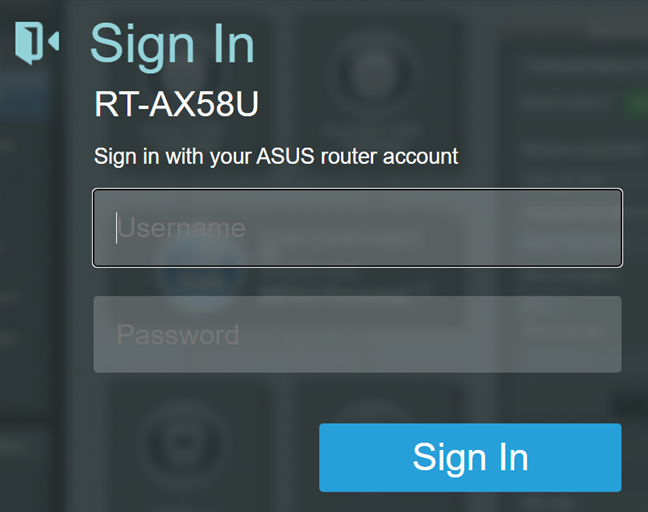
ASUS yönlendiricinizde oturum açın
İPUCU: Daha ayrıntılı bilgi için ASUS yönlendiricinizde oturum açmayla ilgili eksiksiz kılavuzumuzu burada bulabilirsiniz .
ASUS yönlendiriciniz için en son aygıt yazılımı sürümüne sahipseniz , sol sütunda AiProtection öğesini seçin, Etkinleştirilmiş AiProtection anahtarını açın ve lisans sözleşmesini kabul edin.
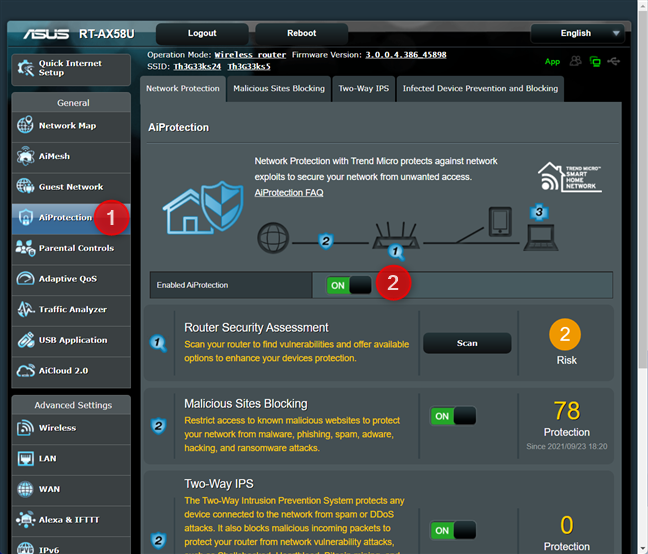
AiProtection'ı Etkinleştirme
Daha eski bellenim sürümlerinde, sol sütunda AiProtection'ı , ardından sağda Ağ Koruması'nı seçin ve ardından Enabled AiProtection için anahtarı açın .
Ardından, Kötü Amaçlı Siteleri Engelleme, İki Yönlü IPS ve Etkilenen Aygıt Önleme ve Engelleme anahtarlarının açık olduğunu iki kez kontrol edin. Değillerse, bir tıklama ile kendiniz açın veya her birine dokunun.
ASUS Router uygulamasından AiProtection nasıl açılır
Bu özelliği, Android ve iOS için ASUS Router uygulamasından da ayarlayabilirsiniz. Uygulamayı akıllı telefonunuzda açın, ASUS yönlendiricinize veya ağ Wi-Fi sisteminize bağlayın ve Ayarlar'a gidin . Ardından, AiProtection öğesine dokunun .
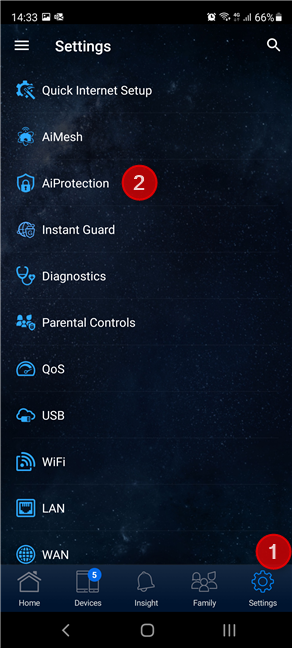
Ayarlar > AiProtection'a gidin
Açılıp kapatılabilen birkaç anahtar görüyorsunuz. AiProtection modülünü başlatmak için AiProtection'ı Etkinleştir anahtarına dokunun . Altında, AiProtection'ın bireysel özelliklerini açmak ve kapatmak için anahtarlar bulacaksınız .
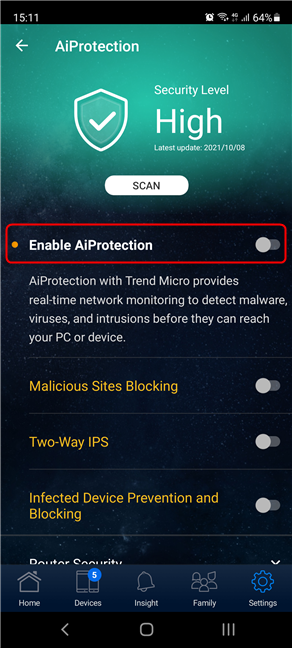
AiProtection'ı Etkinleştir'e dokunun
ASUS yönlendiriciniz ve ev ağınız artık korunmaktadır.
ASUS AiProtection ile ağ güvenliğimi nasıl değerlendirebilir ve iyileştirebilirim?
AiProtection'ın bir parçası olan Yönlendirici Güvenlik Değerlendirmesi aracını kullanarak yönlendiricinizin ve ağınızın nasıl yapılandırıldığını güvenlik açısından değerlendirebilirsiniz . Bu araç aşağıdakileri kontrol eder:
Bu Yönlendirici Güvenlik Değerlendirmesini hem ASUS yönlendiricinizin aygıt yazılımından hem de ASUS Yönlendirici uygulamasından çalıştırabilirsiniz. Her ikisini de kendi bölümlerinde ele alacağız.
Yönlendiricinin belleniminden Yönlendirici Güvenlik Değerlendirmesi nasıl çalıştırılır
AiProtection'ı etkinleştirdiğiniz sayfada Yönlendirici Güvenlik Değerlendirmesi'nin yanındaki Tara düğmesine tıklayın veya dokunun .
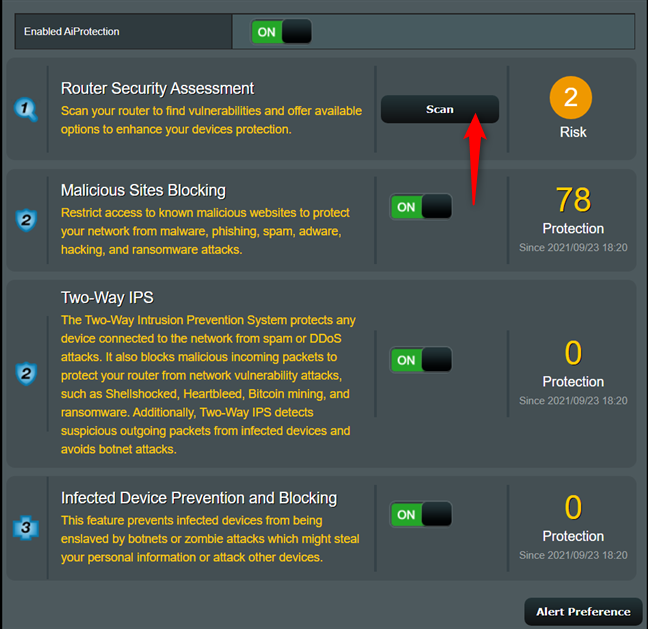
Yönlendirici Güvenlik Değerlendirmesini Çalıştırın
Bu, kontrol edilen her şeyi ve durumlarını gördüğünüz bir açılır pencere açar: Yeşil (Evet) ve Turuncu (Hayır) .
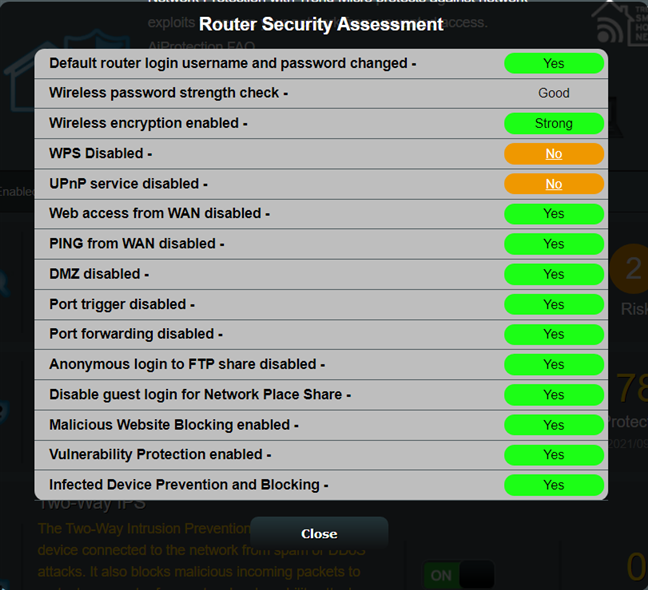
Yönlendirici Güvenlik Değerlendirmesinin sonuçları
Durumu Hayır olan her bir kriter için Hayır yazısına tıklayarak sorunlu ayarı düzeltebileceğiniz sayfaya gidebilirsiniz. Düzeltin ve ardından güvenlik açısından başka neleri iyileştirebileceğinizi görmek için Yönlendirici Güvenlik Değerlendirmesini yeniden çalıştırın. Her şey yeşil olduğunda, ASUS yönlendiriciniz veya ağ Wi-Fi sisteminiz olabildiğince güvenlidir.
ASUS Yönlendirici uygulamasından Yönlendirici Güvenlik Değerlendirmesi nasıl çalıştırılır
ASUS Router uygulamasında Ayarlar'a ve ardından AiProtection'a gidin . Ardından, Tara düğmesine dokunun ve Güvenlik Düzeyinin Düşük (aşağıdaki ekran görüntüsündeki gibi), Orta veya Yüksek olup olmadığını bildiren bir mesaj görürsünüz .
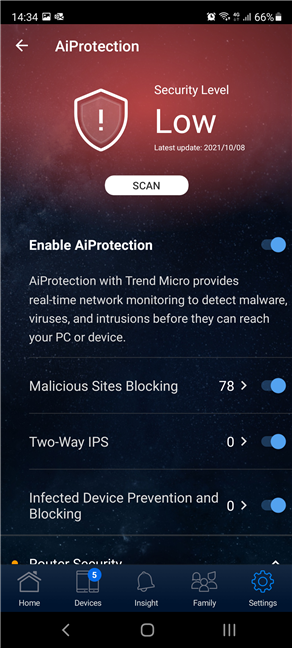
Tara düğmesine dokunun
Tüm AiProtection anahtarlarının altındaki Yönlendirici Güvenliği bölümüne gidin . Ardından, Yönlendirici Güvenlik Değerlendirmesi tarafından doğrulanan her öğenin durumunu görürsünüz .
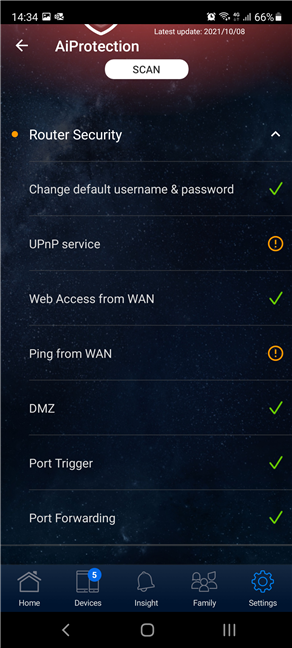
Yönlendirici Güvenlik Değerlendirmesinin sonuçları
Hangi ASUS yönlendiricileri ve ağ Wi-Fi sistemleri AiProtection'a sahiptir?
ASUS AiProtection'ı içeren Wi-Fi yönlendiricileri ve ağ Wi-Fi sistemlerinin listesi oldukça uzundur ve zamanla değişir. Tam listeyi burada bulabilirsiniz . İşin özü, şimdiye kadar piyasaya sürülen tüm ASUS Wi-Fi 6 yönlendiricilerin AiProtection'ın yanı sıra ASUS'un tüm orta sınıf ve premium Wi-Fi 5 yönlendiricilerine sahip olmasıdır. Hangi yönlendiriciyi satın alacağınıza karar vermek için yardıma ihtiyacınız varsa , eviniz için bir ASUS kablosuz yönlendirici nasıl seçilir başlıklı kılavuzumuzu okuyun .
ASUS yönlendirici veya ağ Wi-Fi'de AiProtection nasıl kapatılır?
ASUS yönlendiricinizde AiProtection özelliğini devre dışı bırakmak istediğinizde, etkinleştirmek için kullandığınız adımların aynısını uygulayın ve Enabled AiProtection öğesini Off olarak ayarlayın . Bu, hem ASUS Router uygulaması hem de router'ın bellenimi için geçerlidir.
ASUS AiProtection hakkında ne düşünüyorsunuz?
Artık ASUS yönlendiricilerinde ve ağ Wi-Fi sistemlerinde AiProtection'ın ne olduğunu ve ne işe yaradığını biliyorsunuz. Yönlendiricinizin ve ağınızın güvenliğini değerlendirmek için nasıl kullanacağınızı da biliyorsunuz. Kendiniz deneyin ve ardından AiProtection'ı beğenip beğenmediğinizi ve yararlı olup olmadığını bize bildirin .
Windows 11 cihazındaki parlaklığın ayarlanması için pratik bilgiler. Parlaklık kısayol tuşları ve ayarlama yöntemleri hakkında detaylar.
Windows 10 ve Windows 11
Windows 10
Eğer Samsung telefonunuzda Galaxy AI özelliğini artık kullanmanıza gerek kalmadıysa çok basit bir işlemle kapatabilirsiniz. İşte Samsung telefonlarda Galaxy AI'yı kapatma talimatları.
Instagram'da herhangi bir AI karakteri kullanmanıza gerek yoksa, onu da hızlıca silebilirsiniz. İşte Instagram'da yapay zeka karakterlerini kaldırma rehberi.
Excel'de delta sembolü, Excel'de üçgen sembolü olarak da bilinir, istatistiksel veri tablolarında, artan veya azalan sayıları veya kullanıcının isteğine göre herhangi bir veriyi ifade etmek için çok kullanılır.
Kullanıcılar, tüm sayfaların görüntülendiği bir Google E-Tablolar dosyasını paylaşmanın yanı sıra, bir Google E-Tablolar veri alanını paylaşmayı veya Google E-Tablolar'da bir sayfayı paylaşmayı seçebilirler.
Kullanıcılar ayrıca istedikleri zaman hem mobil hem de bilgisayar sürümlerinde ChatGPT hafızasını kapatmayı özelleştirebiliyorlar. ChatGPT depolamayı devre dışı bırakma talimatlarını aşağıda bulabilirsiniz.
Varsayılan olarak Windows Update güncellemeleri otomatik olarak kontrol eder ve ayrıca son güncellemenin ne zaman olduğunu da görebilirsiniz. Windows'un en son ne zaman güncellendiğini nasıl göreceğinize dair talimatlar aşağıdadır.
Temel olarak iPhone'da eSIM silme işlemini de takip etmemiz oldukça basit. İşte iPhone'da eSIM'i kaldırma talimatları.
iPhone'da Live Photos'u video olarak kaydetmenin yanı sıra, kullanıcılar iPhone'da Live Photos'u Boomerang'a çok basit bir şekilde dönüştürebilirler.
Birçok uygulama, FaceTime görüşmesi yaptığınızda otomatik olarak SharePlay özelliğini etkinleştiriyor; bu da yanlışlıkla yanlış bir düğmeye basmanıza ve yaptığınız görüntülü görüşmeyi mahvetmenize neden olabilir.
Tıkla Yap'ı etkinleştirdiğinizde, özellik çalışır ve tıkladığınız metni veya resmi anlar ve ardından ilgili bağlamsal eylemleri sağlamak için yargılarda bulunur.
Klavye arka ışığını açmak, klavyenin parlamasını sağlayarak, düşük ışık koşullarında çalışırken kullanışlı olabilir veya oyun köşenizin daha havalı görünmesini sağlayabilir. Dizüstü bilgisayar klavye ışıklarını açmanın 4 farklı yolunu aşağıdan seçebilirsiniz.
Windows 10'da Güvenli Mod'a girmenin birçok yolu vardır, Windows'a giremiyorsanız ve giremiyorsanız. Bilgisayarınızı başlatırken Windows 10 Güvenli Mod'a girmek için lütfen WebTech360'ın aşağıdaki makalesine bakın.
Grok AI, kişisel fotoğrafları yeni stillere dönüştürecek şekilde AI fotoğraf üretecini genişletti; örneğin ünlü animasyon filmleriyle Studio Ghibli tarzı fotoğraflar yaratıldı.
Google One AI Premium, kullanıcıların kaydolup Gemini Advanced asistanı gibi birçok yükseltilmiş özelliği deneyimlemeleri için 1 aylık ücretsiz deneme süresi sunuyor.
Apple, iOS 18.4 sürümünden itibaren kullanıcıların Safari'de son aramaların gösterilip gösterilmeyeceğine karar vermelerine olanak tanıyor.
















